將Android電話聯繫人的備份保存在某個地方是一種願景,尤其是當聯繫人數量超過Android手機可以包含的聯繫人並且舊聯繫人在收到新聯繫人時會被系統擦除時;當存儲聯繫人的卡被毀壞時;以及恢復出廠預設設置時。上次,我們討論了如何將Android聯繫人同步到Gmail,這次我們想向您展示如何將聯繫人從Android手機備份到Outlook。
當您錯誤地點擊「刪除」按鈕、格式化或將 Android 手機恢復出廠設置時,數據可能會丟失。因此,轉到您的手機並將 Android 聯繫人備份到Outlook變得越來越重要。在這裡,我們將與您分享兩種有效的方法,將 Android 電話聯繫人同步到Outlook進行備份。
方式1:通過CSV檔將 Android 聯繫人備份到Outlook
方式2:一鍵將 Android 聯繫人同步到Outlook進行備份
我們要向您介紹的第一種方法是使用程式將聯繫人從 Android 手機匯出到計算機,並將導出的聯繫人另存為CSV檔;然後將 CSV 檔同步到 Outlook 進行備份。整個過程有點困難。如果想要更簡單的方法,可以直接跳到方式2。
第 1 步:將 Android 聯繫人匯出為 CSV 檔
在此處下載 Coolmuster Lab.Fone for Android 並將安裝在您的電腦上:
1. 啟動 Lab.Fone for Android 並使用 USB 資料線將 Android 手機連接到電腦。
2.選擇“聯繫人”,然後按兩下一步“,讓程序掃描您的 Android 手機。
3.預覽掃描出的聯繫人並選擇要導出的聯繫人。
4.按兩下“恢復”,然後選擇CSV作為輸出格式。
然後,您可以在計算機上的CSV檔中獲取 Android 電話聯繫人。

步驟2:打開Outlook
打開Outlook,然後轉到左上角按兩下檔。向下滾動以選擇「打開」->「導入」。然後,將出現一個彈出視窗,詢問您要執行哪個操作。
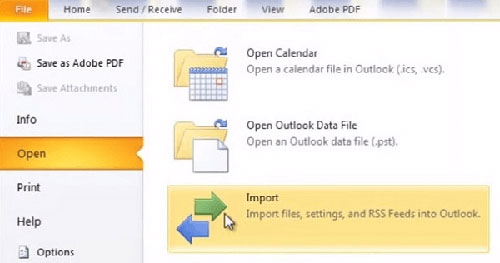
步驟3:將CSV聯繫人導入Outlook
您可以從多個程式中匯入聯繫人。在這裡,您只需選擇“從另一個程式或文件導入”選項,然後按兩下“下一步”。這將打開另一個視窗,您應該從中選擇“逗號分隔值(Windows)”,然後按兩下一步“。
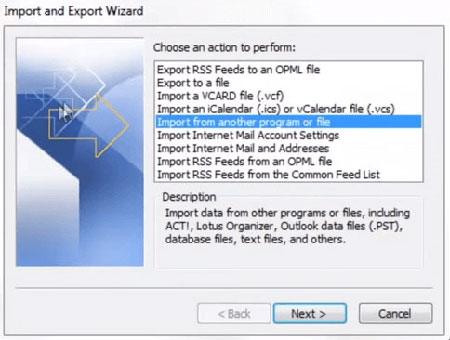
步驟4:選擇要導入的CSV聯繫人
在新視窗中,您應該流覽要導入的檔,然後按下一步“。只需確保突出顯示「聯繫人」資料夾,然後按兩下一步。
備註:如果您的Outlook上已經有聯繫人,最好選中“不要導入重複的專案”,以便將Outlook中的聯繫人排除在導入之外。
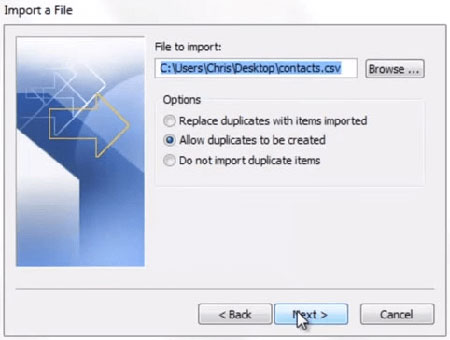
步驟 5:將 Android 聯繫人同步到 Outlook
順便說一句,您可以根據需要更改聯繫人設置。之後,同步過程將立即開始。結束後,按一下完成“,所有 Android 聯繫人都將成功同步到Outlook。
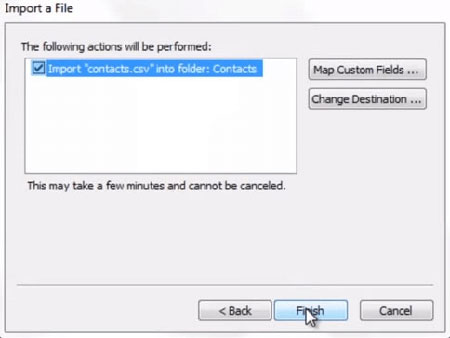
提示:在計算機上備份 Android 聯繫人也是一個不錯的選擇。這是一個指南,告訴您如何 將 Android 聯繫人轉移到計算機 進行備份。
這也是將Android電話聯繫人備份到Outlook的一鍵式方法。您所需要的只是Coolmuster Android Assistant (適用於所有Windows版本)。它能夠説明您一鍵將聯繫人從Android手機轉移到Outlook。此外,Android助手還可以説明您在計算機上編輯和管理Android電話聯繫人,以及從/向計算機導入/導出您的Android電話數據,包括聯繫人,短信,通話記錄,照片,視頻,音樂,文檔和其他類型的檔。
Coolmuster Android Assistant的主要特點:
- 直接在計算機上備份,導入,刪除,編輯聯繫人。
- 一鍵 備份和恢復 Android 設備上的所有數據。
- 在計算機上添加,刪除和導入 Android 通話記錄,簡訊和媒體檔。
- 在計算機上安裝,卸載和備份 Android 應用程式。
- 直接從計算機發送和回復簡訊。
- 支持整體 Android 機型,如三星、HTC、LG、中興、華為、索尼等。
你不能錯過:
如何將 Android 通話記錄備份到計算機
如何將 Android 照片備份到雲端
繼續閱讀以瞭解如何使用此 Android 助手一鍵將 Android 聯繫人備份到Outlook。首先,您應該按下以下按鈕將此軟體安裝在您的 PC 或 Mac 電腦上。
一鍵將 Android 聯繫人備份到Outlook的步驟:
步驟 1。啟動已安裝的 Android Assistant,然後通過 USB 數據線將 Android 手機連接到同一台電腦。啟用連接后,軟體將檢測連接的 Android 設備並將其顯示在其主介面上。
請注意: 如果您以前沒有這樣做過,則需要先 在三星手機上啟用USB調試 。

第2步。點擊左側功能表中的「聯繫人」選項卡,然後將掃描出三星手機上的所有聯繫人。只需預覽並選擇要備份到Outlook的聯繫人即可。
第 3 步。然後,轉到頂部功能表以單擊「導出」>「導出到Outlook」選項,將聯繫人從連接的 Android 手機轉移到Outlook。

順便說一句,您也可以按兩下「導入」>「從Outlook導入」選項將 聯繫人從Outlook導入到 Android 手機。當您不小心刪除 Android 手機中的聯繫人時,這將非常有用。 Android Assistant 使用戶可以輕鬆地將 Android 聯繫人備份和還原到 Outlook 或從 Outlook 中恢復聯繫人。只需免費下載即可探索更多功能。
相關文章:





